

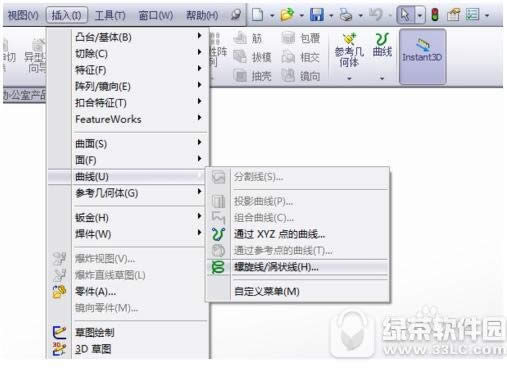
|
本站电脑知识提供应用软件知识,计算机网络软件知识,计算机系统工具知识,电脑配置知识,电脑故障排除和电脑常识大全,帮助您更好的学习电脑!不为别的,只因有共同的爱好,为软件和互联网发展出一分力! solidworks画弹簧教程: solidworks画弹簧是用螺旋线为路径,草绘截面然后扫描的方法绘制。 “插入”——“曲线”——“螺旋线”。
在任意平面上草绘一个直径为20mm的圆。确定。
设置螺旋线的螺距为3mm,圈数为20,起始角度为90度。
然后再点草绘,草绘平面就选择前视图基准面,主要是要垂直于螺旋线的起始位置。
学习教程快速掌握从入门到精通的电脑知识 |
温馨提示:喜欢本站的话,请收藏一下本站!